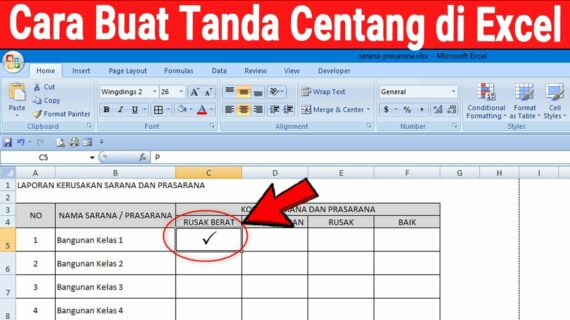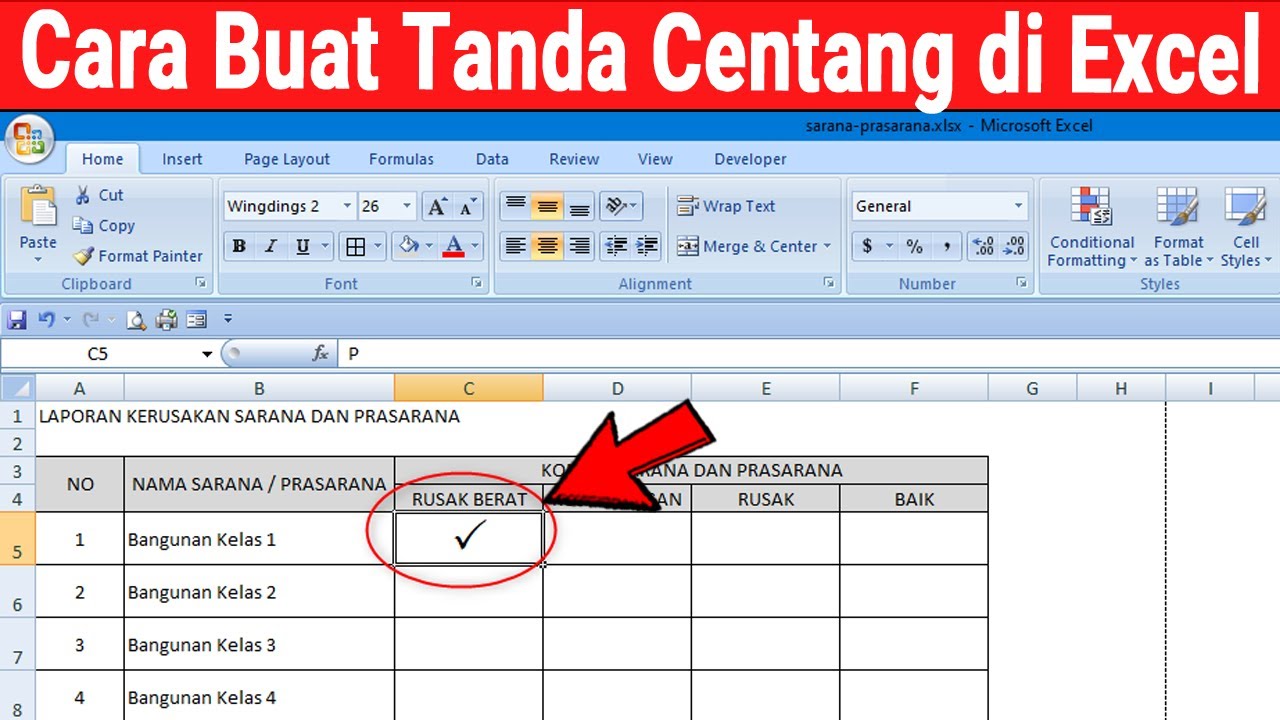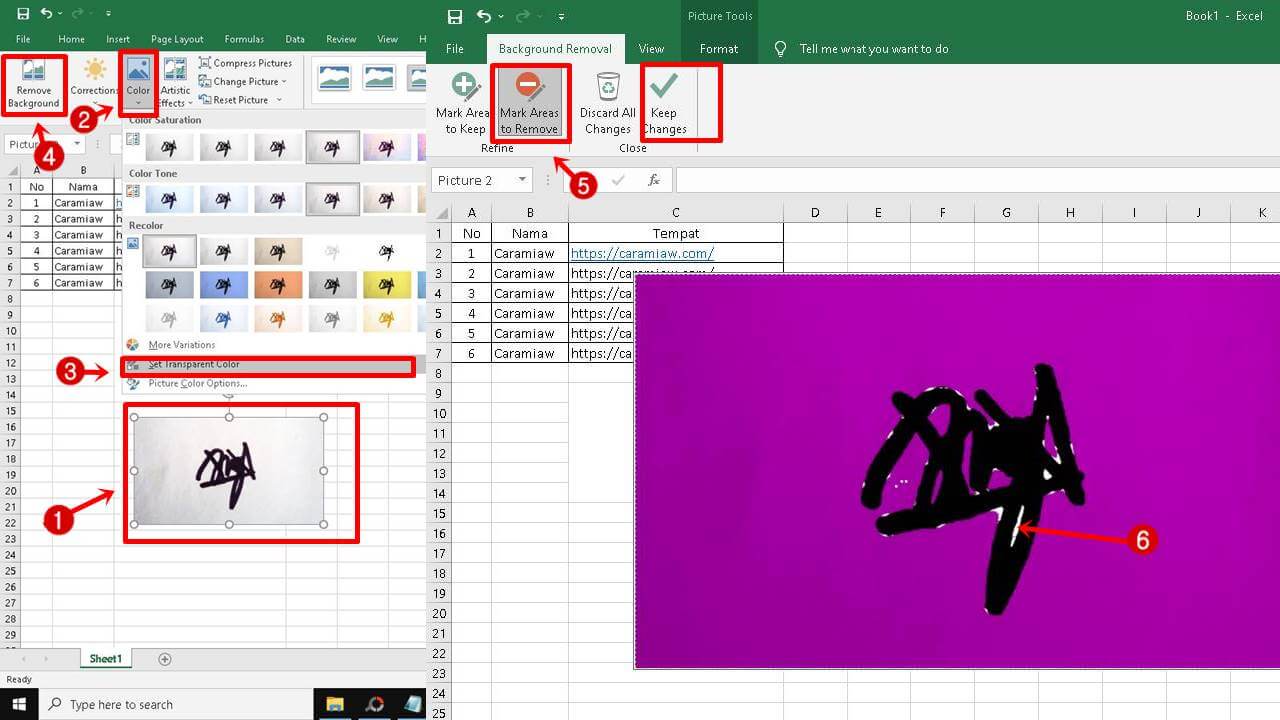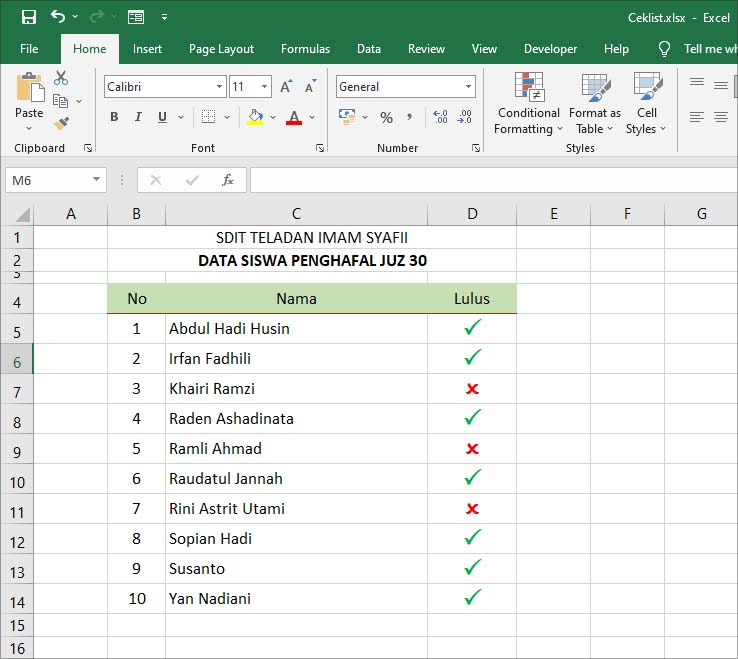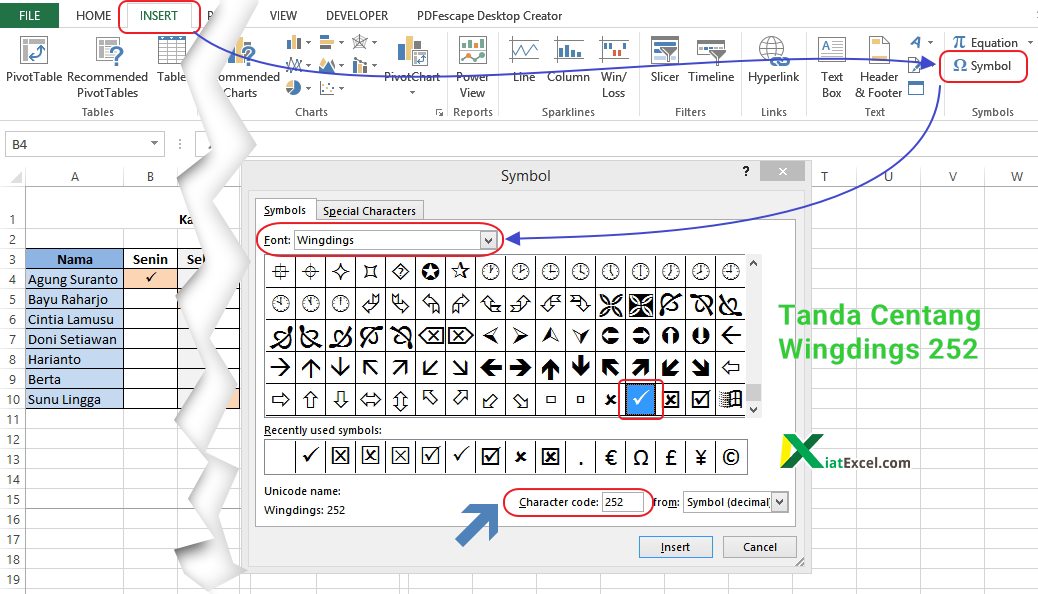KLIK DISINI UNTUK DOWNLOAD PANDUAN LENGKAP AI>>>
Membuat tanda tangan di Excel adalah salah satu fitur yang seringkali diabaikan oleh pengguna spreadsheet. Padahal, fitur ini dapat memberikan tampilan yang lebih profesional dan rapi pada dokumen-dokumen yang dibuat menggunakan Excel. Simaklah cara membuat tanda tangan transparan di Excel berikut ini:
Cara Membuat Tanda Tangan Transparan di Excel
Pertama, buka aplikasi Microsoft Excel di komputer Anda. Setelah itu, buatlah dokumen yang ingin Anda tambahkan tanda tangan transparan di dalamnya. Pastikan bahwa dokumen tersebut sudah berisi semua data yang diperlukan sebelum Anda melanjutkan untuk menambahkan tanda tangan.
Langkah 1: Persiapkan Tanda Tangan
Langkah pertama yang perlu Anda lakukan adalah menyiapkan tanda tangan yang ingin Anda tambahkan ke dalam dokumen Excel. Ada beberapa metode yang bisa Anda gunakan untuk membuat tanda tangan, antara lain:
1. Tanda Tangan Digital: Anda dapat membuat tanda tangan digital menggunakan software seperti Adobe Acrobat atau aplikasi tanda tangan digital lainnya. Dengan menggunakan tanda tangan digital, Anda dapat memiliki tanda tangan yang rapi dan dapat dengan mudah disisipkan ke dalam dokumen Excel.
2. Pindai Tanda Tangan: Jika Anda memiliki tanda tangan fisik dalam bentuk hardcopy, Anda dapat memindainya menggunakan scanner dan menyimpannya sebagai file gambar. File gambar tersebut dapat disisipkan ke dalam dokumen Excel sebagai tanda tangan transparan.
Langkah 2: Sisipkan Tanda Tangan ke Dokumen Excel
Setelah Anda memiliki tanda tangan yang ingin disisipkan, langkah selanjutnya adalah menambahkannya ke dalam dokumen Excel. Berikut adalah langkah-langkahnya:
1. Buka dokumen Excel yang ingin Anda tambahkan tanda tangan.
2. Pilih menu “Insert” di atas ribbon Excel, kemudian klik “Pictures”.
3. Cari file gambar tanda tangan yang ingin disisipkan, kemudian klik “Insert”.
4. Sesuaikan ukuran dan letak tanda tangan yang disisipkan dengan mengklik dan menyeret sudut-sudutnya.
Langkah 3: Atur Transparansi Tanda Tangan
Setelah Anda menambahkan tanda tangan ke dalam dokumen Excel, Anda dapat mengatur transparansi tanda tangan agar terlihat lebih profesional. Berikut adalah langkah-langkahnya:
1. Klik gambar tanda tangan yang telah disisipkan di dalam dokumen Excel.
2. Pilih menu “Format” di atas ribbon Excel.
3. Klik “Format Picture” atau “Format Object” (tergantung versi Excel yang digunakan).
4. Di jendela “Format Picture” atau “Format Object”, pilih tab “Picture” atau “Image”.
5. Pada pengaturan “Transparency”, geser slider transparansi ke kiri untuk mengurangi kepadatan tanda tangan, sehingga tampak transparan.
6. Setelah selesai mengatur transparansi, klik “OK”.
Sekarang, tanda tangan transparan Anda sudah berhasil ditambahkan ke dalam dokumen Excel. Selamat mencoba!
If you are looking for CARA MEMBERI TANDA CEKLIS DI EXCEL | Warga.Co.Id you've visit to the right place. We have 5 Pics about CARA MEMBERI TANDA CEKLIS DI EXCEL | Warga.Co.Id like Cara Membuat Simbol Ceklis di Excel – aMustilan, Begini Cara Gunakan Tanda Centang di Excel – KiatExcel.com and also Cara Membuat Tanda Tangan Transparan Di Excel Amat – Riset. Here it is:
KLIK DISINI UNTUK DOWNLOAD PANDUAN LENGKAP AI>>>
CARA MEMBERI TANDA CEKLIS DI EXCEL | Warga.Co.Id
warga.co.id
KLIK DISINI UNTUK DOWNLOAD PANDUAN LENGKAP AI>>>
Cara Membuat Tanggal Tanda Tangan Otomatis Di Excel Youtube – Vrogue
www.vrogue.co
KLIK DISINI UNTUK DOWNLOAD PANDUAN LENGKAP AI>>>
Cara Membuat Simbol Ceklis Di Excel – AMustilan
www.amustilan.com
KLIK DISINI UNTUK DOWNLOAD PANDUAN LENGKAP AI>>>
Begini Cara Gunakan Tanda Centang Di Excel – KiatExcel.com
kiatexcel.com
excel centang tanda simbol gunakan begini symbols disisipkan
KLIK DISINI UNTUK DOWNLOAD PANDUAN LENGKAP AI>>>
Cara Membuat Tanda Tangan Transparan Di Excel Amat – Riset
riset.guru
Cara membuat tanggal tanda tangan otomatis di excel youtube. Cara membuat tanda tangan transparan di excel amat. Excel centang tanda simbol gunakan begini symbols disisipkan
- Terungkap Cara Efektif Iklan Di Tokopedia Terbaik - June 22, 2024
- Wow! Membuat Tanda Air Di Word Wajib Kamu Ketahui - June 22, 2024
- Penting! Cara Buat Gambar Pakai Ai Terpecaya - June 22, 2024